 Наконец-то, установка движка WordPress (Вордпресс) на блог произведена, и теперь необходимо сделать его основные настройки.
Наконец-то, установка движка WordPress (Вордпресс) на блог произведена, и теперь необходимо сделать его основные настройки.
Для удобства работы в панели управления сайтом рекомендую: нажать на «Панель инструментов» — слева и справа «Опции отображения».
После выскакивания окошка, убираем лишние галочки на свое усмотрение. Затем, чтобы скрыть окошко, нажимаем «Опции отображения».
Настройка движка сайта после установки Вордпресс
После установки движка, необходимо пошагово сделать определенные действия, чтобы сайт правильно отображался в интернете.
Настраиваем ЧПУ
Настраивать ЧПУ (человеко-понятные урлы) надо сразу же после того, как создан сайт. Настройка заключается в создании понятного людям адреса статьи. Ведь по умолчанию адрес тестовой страницы выглядит следующим образом http://ваш сайт/?p=1. Не очень-то удобно, не правда ли?
Идем в раздел «Настройки» —> «Постоянные ссылки (ЧПУ)»:
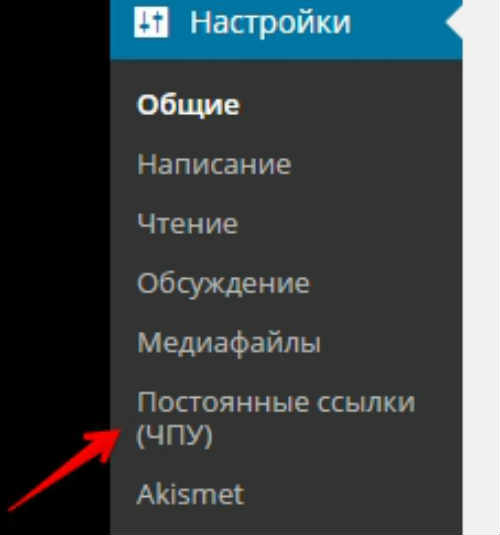
Отмечаем «Произвольно» и добавляем код:
/%postname%.html
Сохраняем сделанные изменения:
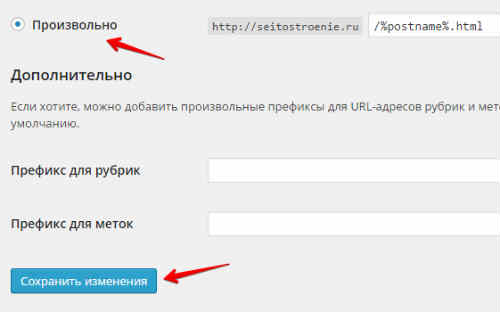
Добавление плагинов
Переходим в раздел «Плагины», нажимаем «Добавить новый», в графу «Поиск плагинов» вводим «Rus-to-lat» или его аналог «Cyr-to-lat»/
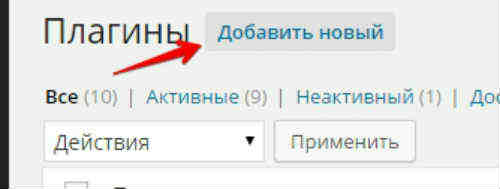
Устанавливаем и активируем плагин:
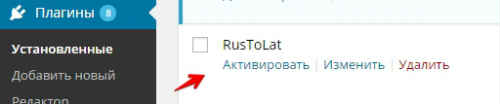
Теперь можно открыть тестовую страницу блога и ее адрес будет иметь следующий вид: http://ваш сайт /privet-mir.html. Не правда ли, так лучше.
Вот мы и сделали основные настройки сайта после установки движка Вордпресс.
Похожие статьи:


Большое спасибо за статью, делаю новый сайт, как раз на wordpress — она мне очень помогла!